ผมเชื่อว่าหลายๆคนต้องชอบที่ใช้ระบบ Android ต้องชอบปรับแต่งหน้าตาเครื่องเรามากแน่ๆเลย แต่ปัญหาคือ วันดีคืนดีเราเบื่อตัวใหม่แล้วอยากกลับไปใช้ของเดิม จะทำไงดีล่ะ? เชื่อว่าคนส่วนใหญ่จะตอบว่า : ก็ลบมันทิ้งไปสิ ง่ายดี… แต่ว่าอันนั้นมันดูง่ายไปรึเปล่าเพราะวันนึงเราจะกลับมาใช้อีกรอบก็ต้องโหลดใหม่เสียเวลาอีก ยิ่งใครไม่มี wifi ก็ต้องโหลดผ่าน 3G เปลือง Data อีก
แต่วันนี้ทิปดีๆอีกตัวนึงคือ วิธีการสลับ Launcher ที่เราโหลดมาใหม่ ไปยังของเดิมที่มากับเครื่อง หรืออาจจะเป็น Launcher อีกตัวก็ได้ หมายความว่าในเครื่องเราอาจจะมี launcher ตั้งแต่ 2 ตัวขึ้นไปแน่นอน เพราะงั้นอย่ารอช้า เรามาดูวิธีกันดีกว่า
ปล.วิธีนี้ใช้ได้กับระบบ Android อย่างเดียว และใช้ได้กับทุกเวอร์ชั่น รุ่นที่ใช้ทดลองคือ Android 2.3.5 กับ 4.1.2
1.เข้าที่ Setting เลยครับ ปล.อย่าตกใจว่าก็นี่มัน IOS 7 นี่!!! ก็ผมใช้ launcher ตัวนี้อยู่อ่ะ :)
2.กลับมาหน้าตาที่เราคุ้นเคย เข้า Application manager เลยครับ ที่ใช้นี่เป็น UI ของ Samsung ส่วนแบรนด์อื่นหน้าจะต่างกันนิดหน่อย แต่ทำได้เหมือนกันนะ
3.ให้เลือกหมวด Downloaded แล้วเลื่อนหาชื่อแอป Launcher ที่เราใช้อยู่ตอนนี้ ของผมใช้ตัวนี้อยู่
4.เลื่อนลงมาหาชื่อ Clear defaults
5.กดไปเลยไม่ต้องคิดมาก มันไม่ใช่ปุ่มทำลายตัวเอง ^^
6.กดปุ่ม Home ออกมาเลยมันจะโผล่มาหน้าเดิม หลังจากนั้นกดปุ่ม Home อีก1ครั้งเพื่อให้มันโผล่ pop up แบบนี้ออกมา หลังจากนั้นให้เลือก Launcher ตัวใหม่ที่เราต้องการจะใช้ต่อ ของผมอยากกลับมา Touchwiz home ก็กดเลย
7.หลังจากกดแล้วให้เลือกที่ปุ่ม Always เพื่อเป็นการเซฟไว้แบบถาวร
ปล.ปุ่ม Just once ถ้าเรากดมันก็ใช้ได้เหมือนกันแต่เพียงชั่วคราวเท่านั้น เดี๋ยวมันก็เรียกหน้านี้ขึ้นมาใหม่อยู่ดี น่ารำคาญเปล่าๆ
8.นี่คืือวิธีการสลับ Launcher ครับ เผื่อเราอยากสลับเป็นอันอื่นในภายหลัง เราก็กด OK เลยครับ
9.กลับมาแล้วววววว


![[Tips]วิธีการสลับไปใช้ Launcherตัวอื่น จากของเดิมที่เราโหลดมาใช้](https://www.appdisqus.com/wp-content/uploads/2013/09/android-tips2-610x170.jpg)
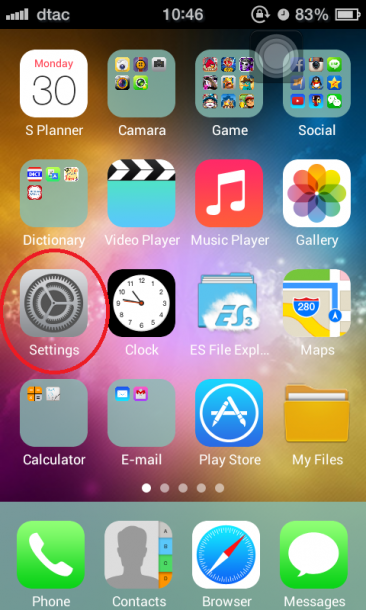
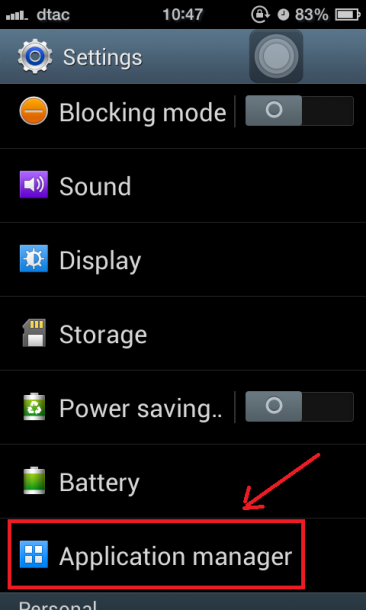
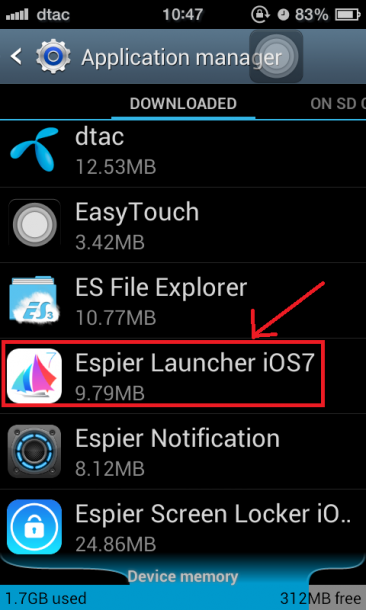
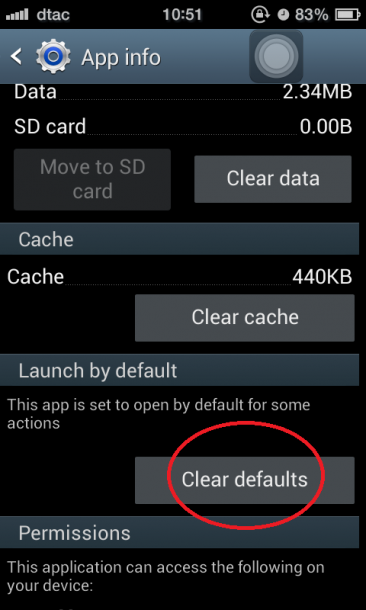
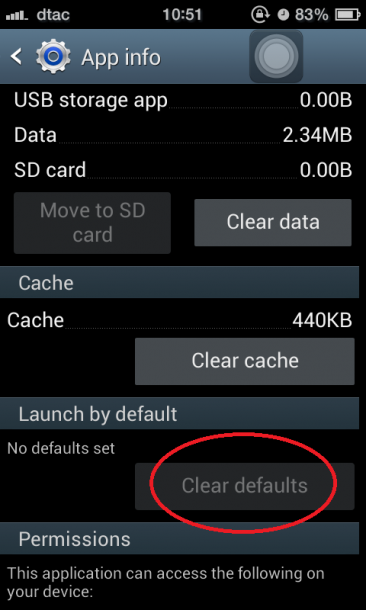

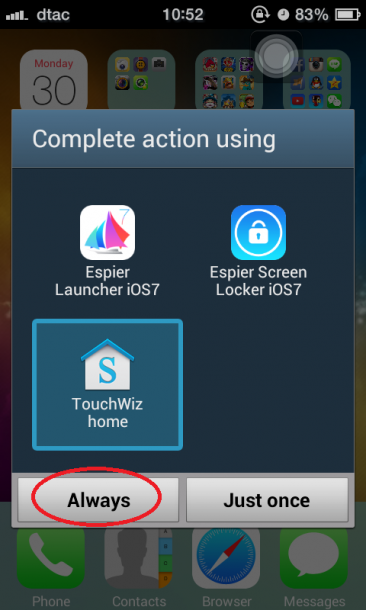
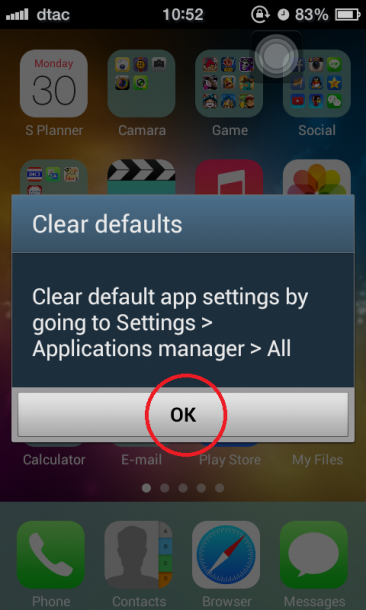
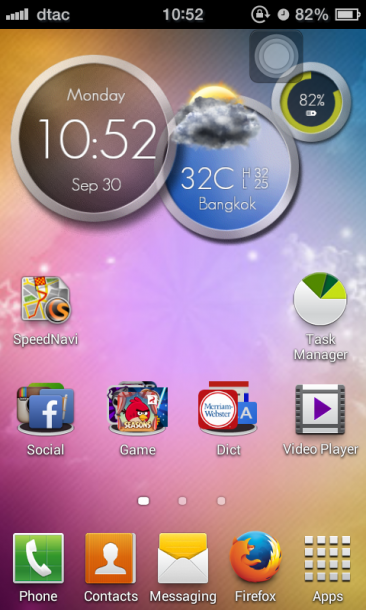

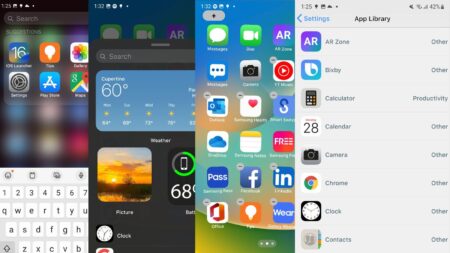
![[Tips] วิธีลบข้อมูลส่วนตัวออกจากผลการค้นหา Google ทั้งเบอร์โทรศัพท์ อีเมล ที่อยู่ รูปภาพลายเซ็น รูปภาพ และข้อมูลส่วนตัวอื่น ๆ removing-your-personally-identifiable-information-from-Google-Search-17](https://www.appdisqus.com/wp-content/uploads/2022/04/removing-your-personally-identifiable-information-from-Google-Search-17-450x300.jpg)
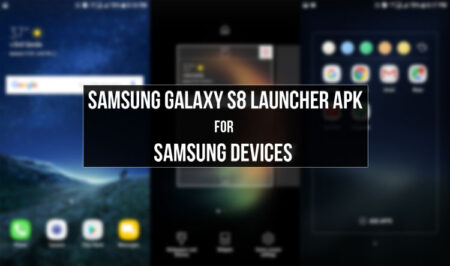
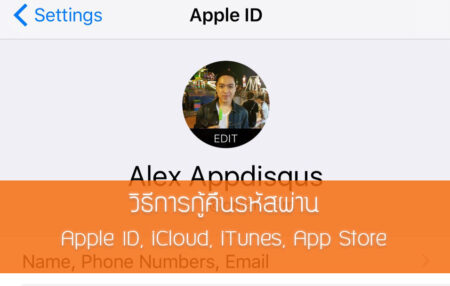
![[Tips] คัมภีร์ Google Trips แอพพลิเคชั่นเด็ดที่ขาเที่ยวห้ามพลาด! how-to-google-trips-cover](https://www.appdisqus.com/wp-content/uploads/2016/09/how-to-google-trips-cover-450x253.jpg)
